Windows10系统之家 - 安全纯净无插件系统之家win10专业版下载安装
时间:2023-05-12 09:12:02 来源:Windows10之家 作者:admin
Win10开机修复磁盘错误怎么跳过?近期有Win10用户的电脑由于一次意外断电,导致每次启动都提示修复磁盘错误的弹窗,十分烦人。那么有没有什么方法可以将其关闭呢?下面小编就来和大家讲讲Win10关闭开机磁盘检查的方法。
具体操作如下:
1、打开电脑,按下电脑键盘的win+R键,打开电脑中的运行窗口。

2、在运行窗口中输入:regedit命令,打开注册编辑器。
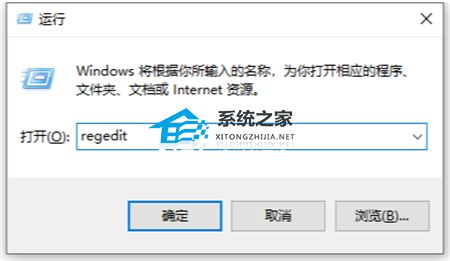
3、然后依次打开i注册表中的:HKEY_LOCAL_MACHINESYSTEMCurrentControlSetControlSession Manager,操作如下。
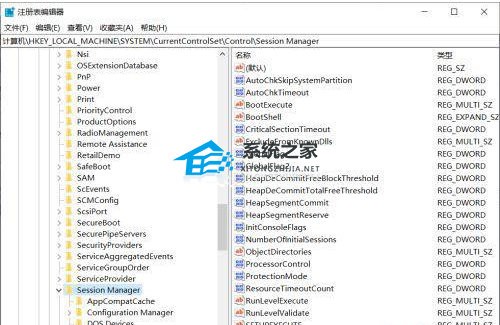
4、在右边的窗口中找到:BootExecute,双击鼠标右键。

5、将此项中的数值数据清空,确定保存即可。
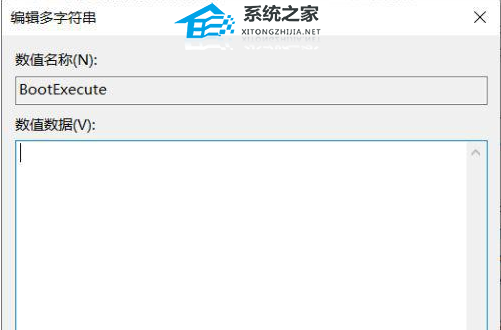
6、最后重启电脑即可。
相关文章
热门教程
热门系统下载
热门资讯





























